
时间:2024-03-08 13:59:26作者:来源:人气:我要评论(0)
有些用户在自己的电脑安装win11系统,却收到了这台电脑不符合运行windows11的系统要求的提示,遇到这样的问题我们应该怎么办呢,是因为我们电脑本身没有满足windows11系统的最低配置要求才会出现这样的提示,我们可以设置一下电脑的UEFI安全启动、tpm2.0、GPT分区等方面,这样就能解决问题咯。
此电脑不满足windows11的所有系统要求解决方法
一、DirectX12
1、首先按下键盘“win+r”,输入“dxdiag”回车确定
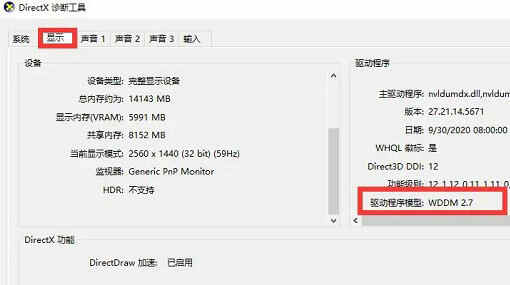
2、点击上方“显示”选项卡,并查看右侧的驱动程序模型是否满足要求
二、UEFI安全启动
1、重启电脑,然后使用热键进入“bios”设置
2、在“system configuration”选项下找到“boot options”进入
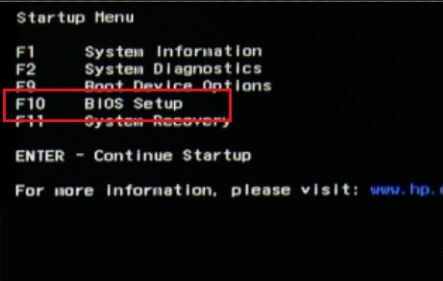
3、找到其中的“secure boot”,回车选择,将它更改为“enabled”
4、最后按下“F10”进行保存,弹出窗口中选择“Yes”保存设置,重启就能解决安全启动问题
三、tpm2.0
1、在搜索框之中搜索并打开“设备管理器”
2、展开“安全设备”,在其中就可以看到自己是否拥有tpm2.0设备
3、如果拥有tpm2.0,那么使用上面的方法进去bios设置
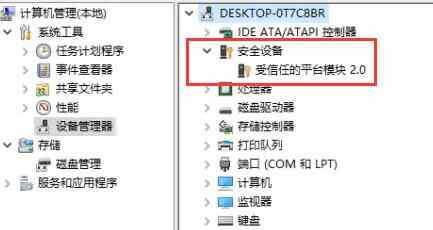
4、依次点击settings——>安全(security)——>Trusted Computing
5、在其中将Security Device Support改成Enable,AMD fTPM switch改成AMD CPU fTPM
四、GPT分区
1、右键选中“此电脑”,点击其中的“管理”
2、在磁盘管理中找到“C盘”,右键选中它,进入“属性”
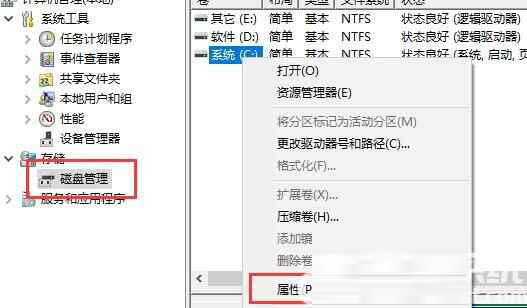
3、选择我们的磁盘,点击右下角“属性”
4、在“卷”选项卡下,点击左下角的“写入”
5、写入完成后,我们就可以看到自己的磁盘分区已经为“GPT”了
相关阅读 windows11无法录入指纹怎么办 windows11无法录入指纹解决方法 windows11怎么重置 Win11系统恢复出厂设置教程 win11怎么把任务栏变透明 Windows11任务栏怎么设置完全透明 win11绿屏怎么办 升级Windows11绿屏解决方法 Windows11怎么开启Edge效率模式 Edge效率模式的详细介绍 win11右键刷新怎么设置 Windows11右键刷新在哪 win11怎么安装安卓软件 Windows11安卓应用安装方法一览 win11护眼模式怎么设 Windows11设置护眼模式的方法 Win11搜索栏无法输入怎么办 Windows11搜索栏无法输入的解决方法 win11可以安装安卓软件吗 windows11安装apk教程
热门文章
 win10双屏独立显示一个玩游戏,一个看视频方法
win10双屏独立显示一个玩游戏,一个看视频方法
 Win10电视直播软件推荐:Hello, TV使用教程技巧
Win10电视直播软件推荐:Hello, TV使用教程技巧
 win10packages文件夹可以删除吗 win10packages文件夹怎么删除
win10packages文件夹可以删除吗 win10packages文件夹怎么删除
 win10怎么设置系统默认编码为utf-8 win10设置系统默认编码为utf-8方法介绍
win10怎么设置系统默认编码为utf-8 win10设置系统默认编码为utf-8方法介绍
最新文章
人气排行